Рамки окружающих линий вместо абзацев (Microsoft Word)
У Алексис есть проблема с размещением границ вокруг абзаца. Вместо того, чтобы помещать границы вокруг всего абзаца, Word устанавливает границы вокруг каждой строки абзаца. Словно Word читает каждую строку как отдельный абзац, так сказать. Алексис задается вопросом, почему Word так себя ведет.
Word по-разному добавляет границы в зависимости от того, что вы выбрали при применении границ. Ключевым моментом здесь является то, выбран ли маркер конца абзаца при наложении границ. Если он не выбран, Word устанавливает границы вокруг отдельных строк абзаца. Если он выбран, Word помещает рамку вокруг всего абзаца.
Самый простой способ увидеть этот эффект — убедиться, что в вашем документе отображаются непечатаемые символы. Откройте вкладку «Главная» на ленте и щелкните инструмент «Показать / скрыть» в группе «Абзац». (Инструмент выглядит как перевернутая буква P или pilcrow.) Вы должны увидеть, что непечатаемые символы появляются по всему документу. (См. Рис. 1.)
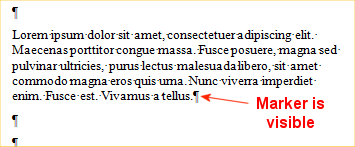
Рисунок 1. Непечатаемые символы, видимые в документе.
Выделите все в абзаце, кроме маркера конца абзаца.
(См. Рис. 2.)

Рисунок 2. Выбрано все, кроме маркера.
Когда вы используете инструмент «Границы» (в группе «Абзац» на вкладке «Главная» ленты), чтобы применить границу к внешней стороне выделенного фрагмента, Word послушно применяет границу, но не ко всему абзацу, потому что у вас нет границы. t выделил весь абзац. Вместо этого вокруг отдельных строк абзаца появляется граница. (См. Рис. 3.)

Рисунок 3. Слово обрамляет отдельные символы и слова в абзаце.
На самом деле вы проинструктировали Word добавить рамку к выделенному тексту, и Word это делает — применяет границу к отдельным символам и словам в абзаце. Кажется, что каждая строка имеет границы, потому что границы между символами и словами автоматически подавляются Word.
Нажмите Ctrl + Z, чтобы отменить добавление границы. Затем снова выберите абзац, но на этот раз убедитесь, что вы добавили маркер конца абзаца. (Самый простой способ сделать это — просто трижды щелкнуть мышью внутри текста абзаца.) Когда вы снова примените границу, она должна появиться за пределами всего абзаца. (См. Рис. 4.)

Рисунок 4. Слово обрамляет весь абзац.
Интересно, что вам действительно не нужно выделять весь абзац перед добавлением границы. Если вы просто поместите точку вставки где-нибудь в абзаце, а затем используете инструмент «Граница» для применения внешней границы, Word предполагает, что вы хотите применить ее ко всему абзацу.
Наконец, вы должны отметить, что если вы действительно хотите убедиться, что ваша граница применяется ко всему абзацу, вы можете использовать диалоговое окно «Границы и затенение». Если вы выберете то, на что хотите поместить границу, а затем отобразите диалоговое окно (щелкните стрелку вниз рядом с инструментом «Границы» и выберите «Границы и затенение»), Word на вкладке «Границы» точно укажет, к чему будет применена граница. (См. Рисунок 5.)
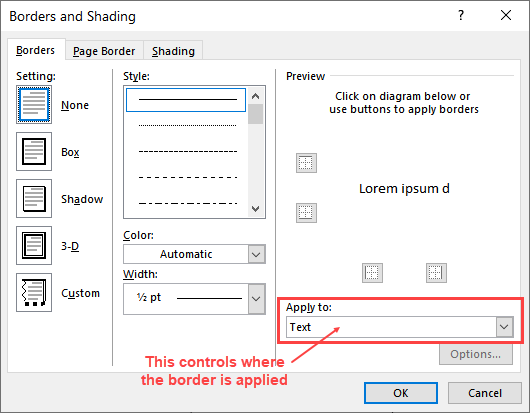
Рисунок 5. Вкладка Borders диалогового окна Borders and Shading.
Используйте раскрывающийся список «Применяется к», чтобы изменить, применяется ли граница к тексту в абзаце (Текст) или ко всему абзацу (Абзац).
WordTips — ваш источник экономичного обучения работе с Microsoft Word.
(Microsoft Word — самая популярная программа для обработки текстов в мире.) Этот совет (13281) применим к Microsoft Word 2007, 2010, 2013, 2016, 2019 и Word в Office 365.